Avvio di Microsoft Edge in modalità di navigazione in incognito tramite riga di comando
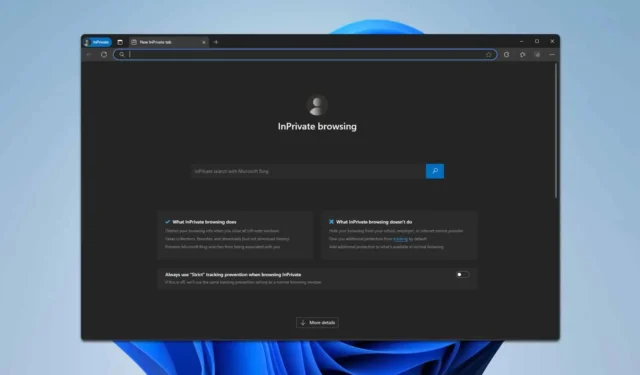
Se sei uno sviluppatore o un utente esperto, potresti trovare utile avviare la modalità Incognito di Edge tramite la riga di comando, consentendoti di integrarla nei tuoi script. Questo processo è semplice e in questo articolo delineeremo diversi metodi per eseguire questa attività senza sforzo.
Come posso avviare Edge in modalità privata tramite la riga di comando?
1. Metodo del prompt dei comandi
- Inizia premendo il Windows tasto + S, quindi digita cmd . Fai clic su Prompt dei comandi per aprirlo.
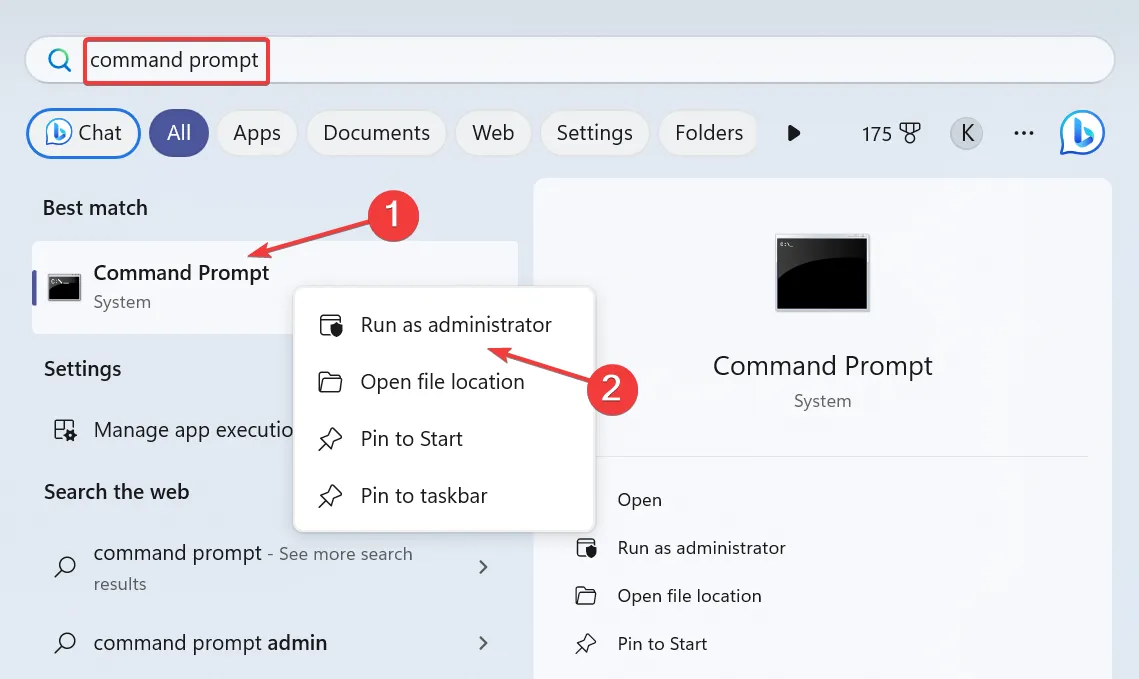
- Per avviare una nuova finestra InPrivate, eseguire il seguente comando:
start msedge.exe -inprivate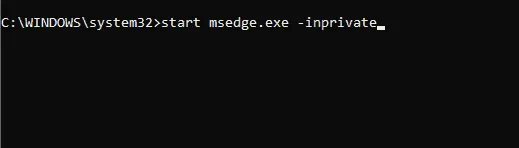
- Se desideri aprire un sito web specifico, puoi utilizzare:
start msedge.exe www.windowsreport.com -inprivate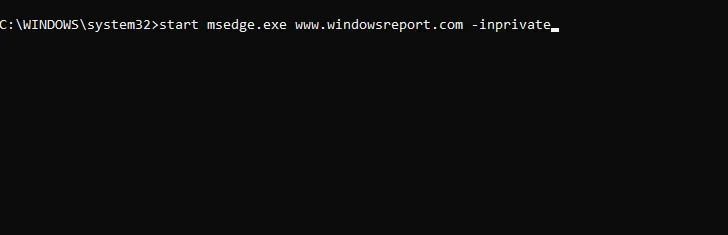
Inoltre, se vuoi aprire un sito web in una nuova finestra, usa il comando:start msedge.exe www.windowsreport.com -inprivate –new-window
2. Metodo PowerShell
- Premere Windows il tasto + S, quindi immettere powershell . Selezionare PowerShell dalle opzioni fornite.
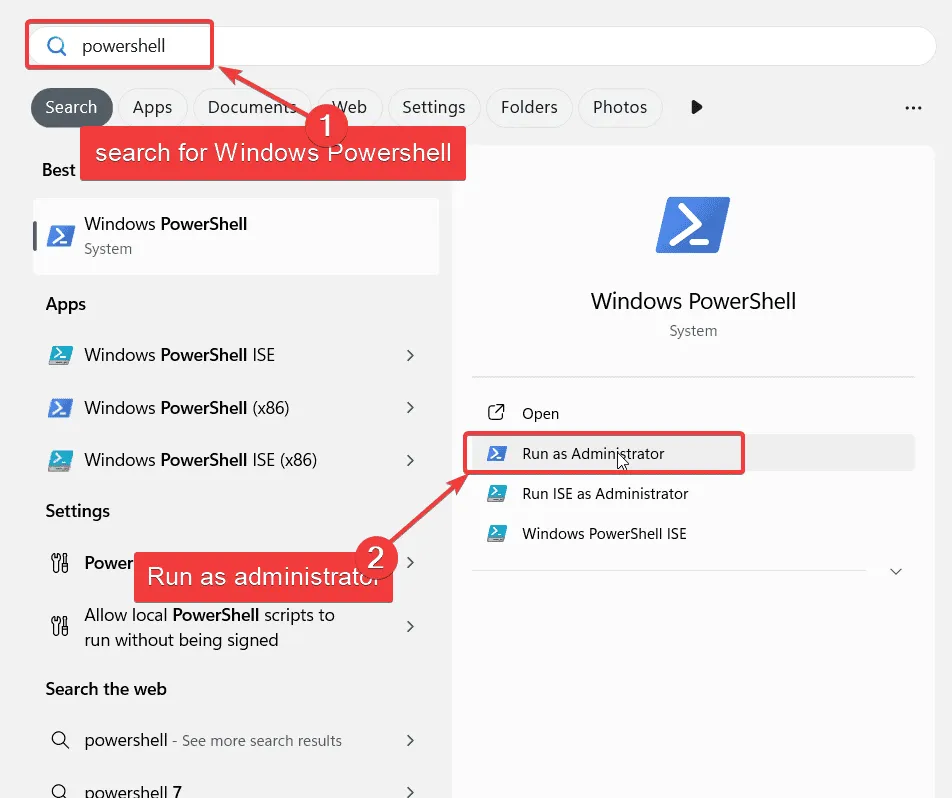
- Per aprire una pagina InPrivate vuota, utilizzare questo comando:
Start-Process msedge.exe -ArgumentList "-inprivate"
- Per una pagina specifica, inserisci:
Start-Process msedge.exe -ArgumentList "-inprivate", "windowsreport.com"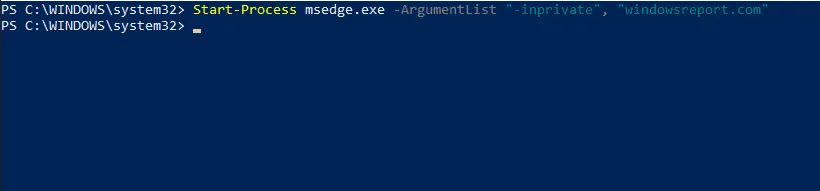
Naturalmente, per avviare una nuova istanza con una pagina specifica aperta, puoi eseguire:Start-Process msedge.exe -ArgumentList "-inprivate", "-new-window" , "windowsreport.com"
Come posso aprire Edge tramite CMD?
È possibile seguire gli stessi passaggi descritti nel primo metodo, assicurandosi di omettere il flag -inprivate dai comandi.
Come dimostrato, avviare Edge Incognito tramite la riga di comando è piuttosto semplice e può essere fatto in modo efficiente utilizzando PowerShell o il Prompt dei comandi.
Crediti immagine: Windowsreport.com


Lascia un commento